
你剛裝好 VS Code,跟著 YouTube 教學影片操作,但畫面怎麼看起來跟影片完全不一樣?程式碼不會自動存檔、字體小到看不清楚、辛苦寫了 30 分鐘的程式碼因為忘記按 Ctrl+S 就這樣消失了。
聽起來很熟悉嗎?
其實,VS Code 的預設設定是為了有經驗的開發者設計的。大多數教學都會跳過這個關鍵的設定步驟,假設你已經知道怎麼調整編輯器了。
花 5 分鐘改這 7 個設定,就能避免好幾週的挫折感。不需要裝任何擴充套件,只要調整內建設定就好。
為什麼這些設定很重要?
VS Code 功能很強大,但對新手來說也很容易迷失方向。預設設定假設你知道自己在做什麼,這對初學者來說反而增加了不必要的困擾。
這 7 個設定可以解決我最常看到新手遇到的問題:程式碼遺失、排版混亂、眼睛疲勞、縮排錯誤。你可以用兩種方式改設定:透過設定介面或直接編輯 JSON 檔案。我會兩種都教你。
先不用擔心要完全理解每個設定,跟著做就對了,馬上就能感受到差異。
如何開啟設定?
在開始之前,先教你怎麼打開 VS Code 的設定:
三種方法:
- 鍵盤快捷鍵:
Ctrl+,(Windows/Linux)或Cmd+,(Mac) - 選單: File → Preferences → Settings
- 命令面板:
Ctrl+Shift+P→ 輸入「settings」
進入設定後,可以直接搜尋設定名稱。開始吧!
設定 1:自動存檔 — 再也不怕忘記存檔
問題是什麼? 你寫了一個小時的程式碼,電腦突然當機,才發現忘記存檔。全部都不見了。
我剛開始學程式時也遇過好幾次這種狀況。VS Code 預設不會自動存檔,也就是說你的每一行程式碼都仰賴你記得按 Ctrl+S。
解決方法: 開啟自動存檔,設定延遲 1 秒。
步驟:
- 開啟設定(
Ctrl+,) - 搜尋「Auto Save」
- 將下拉選單從「off」改成「afterDelay」
- 搜尋「Auto Save Delay」並設定為 1000(代表 1000 毫秒,也就是 1 秒)

VS Code auto save setting.jpg

VS Code afterdelay setting.jpg
或是用 JSON 設定:
打開設定 JSON(Ctrl+Shift+P → 「Open Settings (JSON)」)並加入:
{
"files.autoSave": "afterDelay",
"files.autoSaveDelay": 1000
}
你會發現: 檔案分頁上的白點(代表未儲存的變更)會在你停止輸入 1 秒後自動消失。你的工作會持續在背景自動儲存。
這個設定幫我省下無數小時的心血。設定好就不用管了。
設定 2:儲存時自動格式化 — 不用再擔心程式碼排版
問題是什麼? 你的程式碼看起來亂七八糟,空格和縮排不一致。你花更多時間在調整格式,而不是寫程式。
專業的程式碼不只是邏輯正確就好,還要容易閱讀。但對新手來說,記得每一行都要正確縮排實在太累了。
解決方法: 開啟「儲存時自動格式化」,讓 VS Code 每次存檔時自動整理程式碼。
步驟:
- 在設定中搜尋「Format On Save」
- 勾選核取方塊

VS Code format on save setting.jpg
或是用 JSON 設定:
{
"editor.formatOnSave": true
}
你會發現: 每次存檔(或自動存檔觸發時),程式碼會立刻重新排列,變成完美的縮排和間距。亂七八糟的程式碼瞬間變得乾淨又專業,完全不用你動手。
小訣竅: 這個功能使用 VS Code 內建的格式化工具就能運作。之後你可以安裝 Prettier 擴充套件,支援更多程式語言的格式化。
這就是讓專業程式碼看起來專業的秘訣。一致的格式 = 更容易閱讀的程式碼。
設定 3:字體大小 — 讓寫程式變舒服
問題是什麼? 整天盯著小到看不清的文字?兩小時就開始眼睛痠痛?
VS Code 的預設字體大小是 14,在某些螢幕上可能還好,但在其他螢幕上就會覺得很擠。用太小的字體寫好幾個小時的程式碼,會導致頭痛和疲勞。
解決方法: 把字體放大到舒適的閱讀大小。
步驟:
- 在設定中搜尋「Font Size」
- 從 14 調整到 16 或 18(或任何你覺得舒服的大小)

VS Code font size setting.jpg
或是用 JSON 設定:
{
"editor.fontSize": 16
}
你會發現: 文字立刻變大,更容易閱讀。不用再湊近螢幕或瞇著眼睛看變數名稱了。
從 16 開始試試看,寫一天程式碼後再往上或往下調。理想的大小取決於你的螢幕尺寸、解析度和坐姿距離。沒有「正確」答案,只有你眼睛覺得舒服的大小。
設定 4:自動換行 — 不用再左右捲動
問題是什麼? 很長的程式碼會跑到螢幕右邊看不見。你必須一直左右捲動才能看完整行。
在讀文件說明、長字串或有很多屬性的 HTML 時特別煩人。看不到完整的一行就會失去前後文。
解決方法: 開啟自動換行,讓長的程式碼自動折到下一行。
步驟:
- 在設定中搜尋「Word Wrap」
- 將下拉選單從「off」改成「on」

VS Code word warp setting.jpg
或是用 JSON 設定:
{
"editor.wordWrap": "on"
}
你會發現: 長的程式碼會自動折到下一行,而不是延伸到螢幕外。不用再左右捲動了,所有內容都會保持在可見範圍內。
這對 Markdown 檔案、長的註解說明和 HTML 特別有用。程式碼保持可讀性,不用再做滑鼠左右橫移的舞蹈了。
設定 5:Tab 大小 — 修正縮排混亂
問題是什麼? 你的程式碼在你的螢幕上看起來很完美,但分享給別人時卻亂成一團。縮排到處都是,你的協作夥伴看得一頭霧水。
不同的程式語言和社群有不同的慣例。有些偏好 2 個空格,有些偏好 4 個。如果編輯器沒設定正確,你的程式碼就不會符合專案的風格。
解決方法: 設定一致的 Tab 大小(根據你的程式語言選擇 2 或 4 個空格)。
步驟:
- 在設定中搜尋「Tab Size」
- 設定為 2(JavaScript、CSS、HTML)或 4(Python、Java)

VS Code tab size setting.jpg
或是用 JSON 設定:
{
"editor.tabSize": 2,
"editor.insertSpaces": true
}
你會發現: 當你按 Tab 鍵時,每次都會得到一致的間距。你的縮排會符合程式語言社群的期待。
語言說明: JavaScript 社群通常偏好 2 個空格。Python 需要一致的縮排(通常是 4 個空格)。如果不確定,查查你的程式語言慣例。
VS Code 右下角的狀態列會顯示目前的 Tab 設定,找「Spaces: 2」或「Tab Size: 4」。
設定 6:插入空格 — 避開 Tab vs 空格大戰
問題是什麼? 你分享程式碼時縮排就跑掉了。不同編輯器顯示 Tab 字元的方式不一樣,讓你漂亮的程式碼在別人螢幕上看起來亂七八糟。
這是程式設計界最古老的爭論之一,但業界大多已經選擇空格了。空格在所有編輯器和平台上的顯示都一樣。
解決方法: 設定 VS Code 在你按 Tab 鍵時插入空格。
步驟:
- 在設定中搜尋「Insert Spaces」
- 勾選核取方塊

VS Code insert space setting.jpg
或是用 JSON 設定:
{
"editor.insertSpaces": true
}
你會發現: 當你按 Tab 時,VS Code 會插入你在 Tab Size 設定的空格數量,而不是 Tab 字元。你的程式碼在任何地方看起來都一樣——在 VS Code、在 GitHub、在同事的編輯器,到處都一樣。
右下角的狀態列會顯示「Spaces: 2」,確認你使用的是空格而不是 Tab。
為瞭解決不同寫程式語言的空間設定,博主使用.editorconfig來解決它,隨後的博主將詳細介紹它。

VS Code tab and space editorconfig example.jpg
設定 7:顏色主題 — 減少眼睛疲勞
問題是什麼? 預設主題太亮(或太暗)了。寫幾個小時程式碼後,眼睛痛還頭痛。
你會盯著程式編輯器好幾個小時。如果顏色不舒服,你就會很痛苦。
解決方法: 選一個適合你環境和個人喜好的舒適主題。
步驟:
- 按
Ctrl+K Ctrl+T(先按 Ctrl+K,再按 Ctrl+T) - 用方向鍵預覽主題
- 找到喜歡的就按 Enter
新手友善的熱門選項:
- 淺色主題:「GitHub Light」(乾淨又熟悉)
- 深色主題:「Dark+(預設深色)」或「One Dark Pro」
你會發現: 視覺立刻變舒適了。顏色應該要讓眼睛舒服,不是造成壓力。程式碼應該要容易閱讀,對比度要夠。
白天試試淺色主題,晚上試試深色主題。你隨時都可以切換,多試幾個找到適合你的。
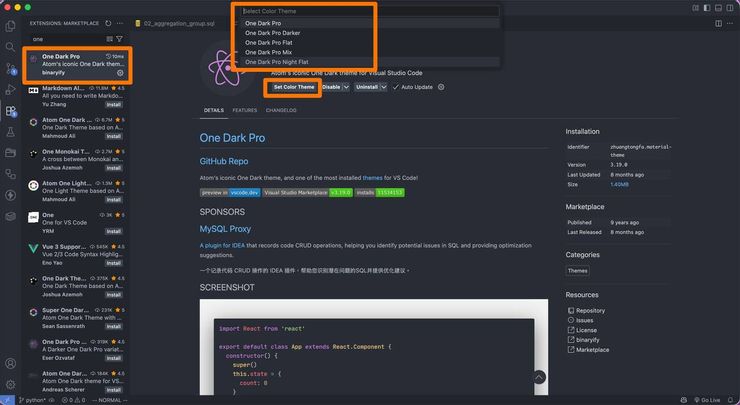
VS Code one dark thenme setting.jpg
快速設定:一次搞定 7 個設定
想在 30 秒內全部設定好?複製這個完整的 JSON 設定:
{
"files.autoSave": "afterDelay",
"files.autoSaveDelay": 1000,
"editor.formatOnSave": true,
"editor.fontSize": 16,
"editor.wordWrap": "on",
"editor.tabSize": 2,
"editor.insertSpaces": true
}
使用方法:
- 按
Ctrl+Shift+P開啟命令面板 - 輸入「Open Settings (JSON)」並選擇
- 把這段設定貼到大括號
{}裡面 - 存檔並關閉

VS Code json setting.jpg
完成!7 個設定幾秒鐘就搞定了。
常見問題
問:這些設定會搞亂我現有的程式碼嗎?
不會。這些設定只會影響未來的編輯和儲存。你現有的檔案會保持原樣。
問:如果不喜歡某個設定,可以改回來嗎?
可以。搜尋該設定並改回預設值,或從 settings.json 檔案中刪除該設定。
問:需要安裝擴充套件才能運作嗎?
不需要。這 7 個設定都是 VS Code 內建的,不需要任何擴充套件就能立即使用。
你剛完成了什麼
花 5 分鐘,你就把 VS Code 從令人困惑變成舒適好用。你的工作會自動存檔。程式碼會自動格式化。螢幕好讀易看。你準備好真正開始學程式了,而不是在跟工具奮戰。
接下來:
- 用你的新設定開始寫程式——打開一個專案,感受一切變得多順暢
- 接著學習 VS Code 的鍵盤快捷鍵,進一步提升生產力
- 把設定頁面加入書籤,等你更熟悉後可以繼續調整
新手開發者和自信開發者之間的差異,往往就在設定這一步。你剛剛跳過了好幾週的挫折。現在去寫程式吧!
有沒有哪個 VS Code 設定改變了你的寫程式人生? 在留言分享吧!讓我們一起幫助更多新手更快上手。



















